Menggunakan portal Microsoft Azure untuk menyiapkan pemberitahuan terkait metrik untuk Azure Database for MariaDB
Penting
Azure Database for MariaDB berada di jalur penghentian. Kami sangat menyarankan Anda bermigrasi ke Azure Database for MySQL. Untuk informasi selengkapnya tentang migrasi ke Azure Database for MySQL, lihat Apa yang terjadi pada Azure Database for MariaDB?.
Artikel ini memberi tahu Anda cara menyiapkan pemberitahuan Azure Database for MariaDB menggunakan portal Microsoft Azure. Anda dapat menerima pemberitahuan berdasarkan metrik pemantauan untuk layanan Azure Anda.
Pemberitahuan akan terpicu saat nilai metrik tertentu melewati ambang yang ditetapkan. Pemberitahuan akan terpicu saat kondisi pertama kali terpenuhi, lalu setelahnya ketika kondisi itu tidak lagi terpenuhi.
Anda dapat mengonfigurasi pemberitahuan untuk melakukan hal berikut saat pemberitahuan terpicu:
- Mengirim pemberitahuan email ke administrator layanan dan administrator bersama
- Mengirim email ke email lain yang Anda tentukan.
- Memanggil webhook
Anda dapat mengonfigurasi dan mendapatkan informasi tentang aturan pemberitahuan menggunakan:
Membuat aturan pemberitahuan pada metrik
Di portal Microsoft Azure, pilih server Azure Database for MariaDB yang ingin Anda pantau.
Di bawah bagian Pemantauan di bilah sisi, pilih Peringatan seperti yang ditunjukkan:
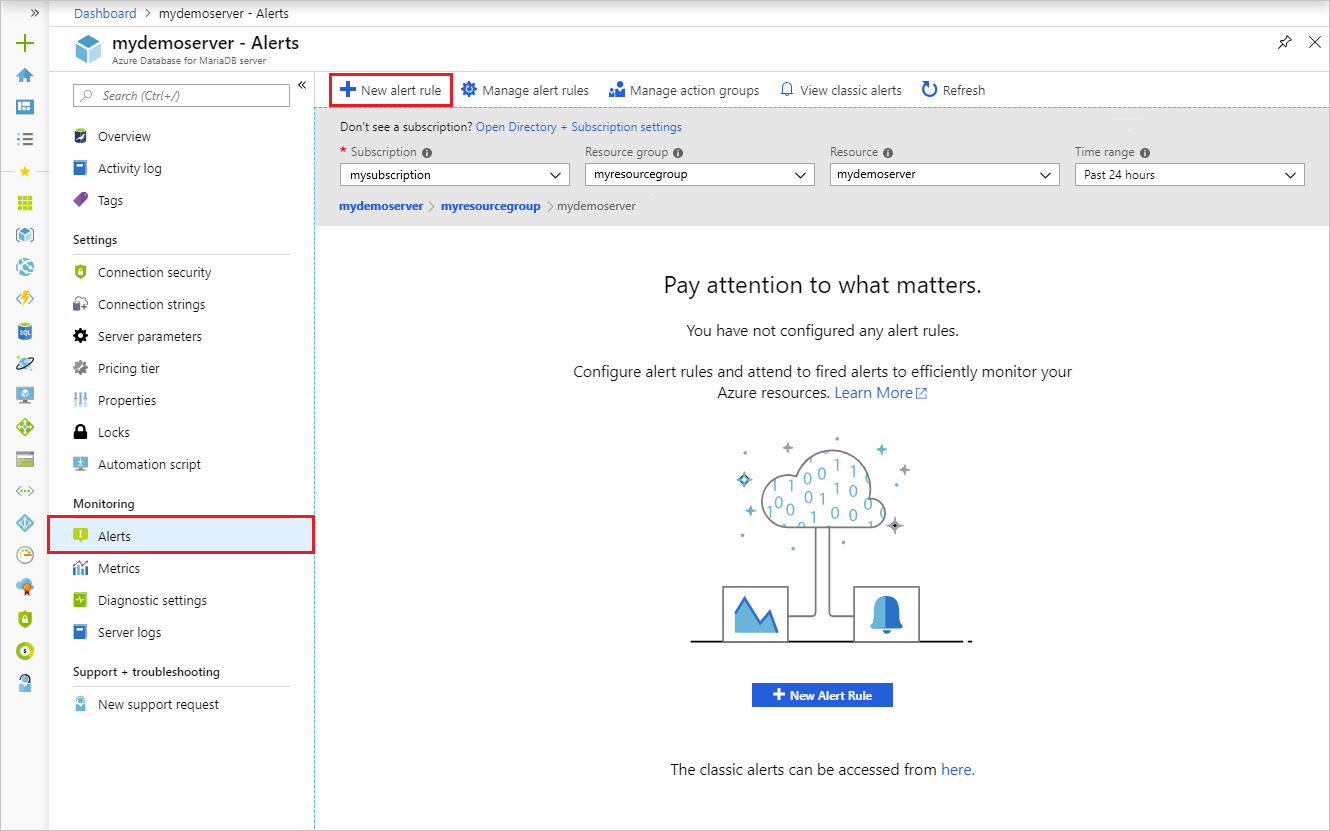
Pilih Tambahkan pemberitahuan metrik (ikon +).
Halaman Buat aturan akan terbuka seperti yang diperlihatkan di bawah ini. Isi informasi yang diperlukan:
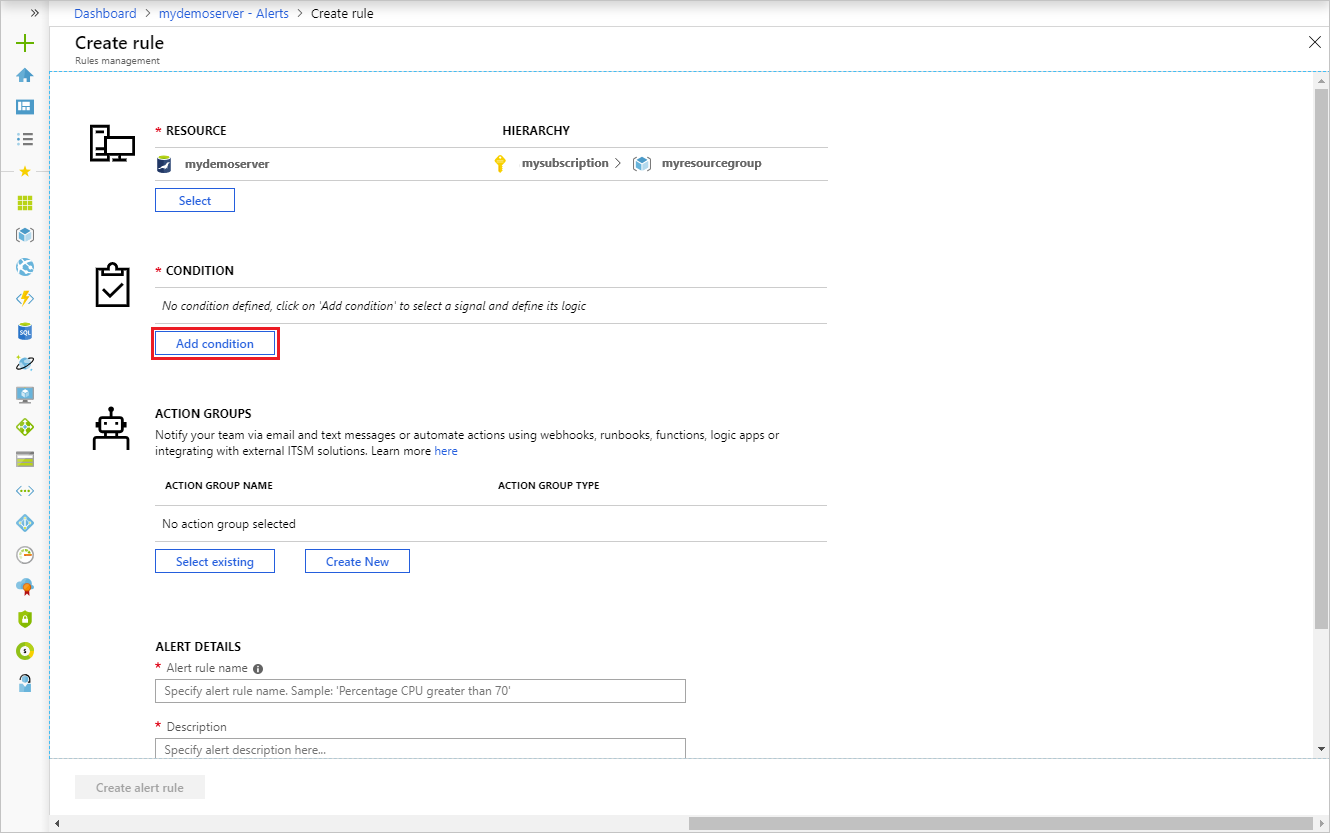
Di bagian Kondisi, pilih Tambahkan kondisi.
Pilih metrik dari daftar sinyal yang akan diberi pemberitahuan. Dalam contoh ini, pilih "Persentase penyimpanan".
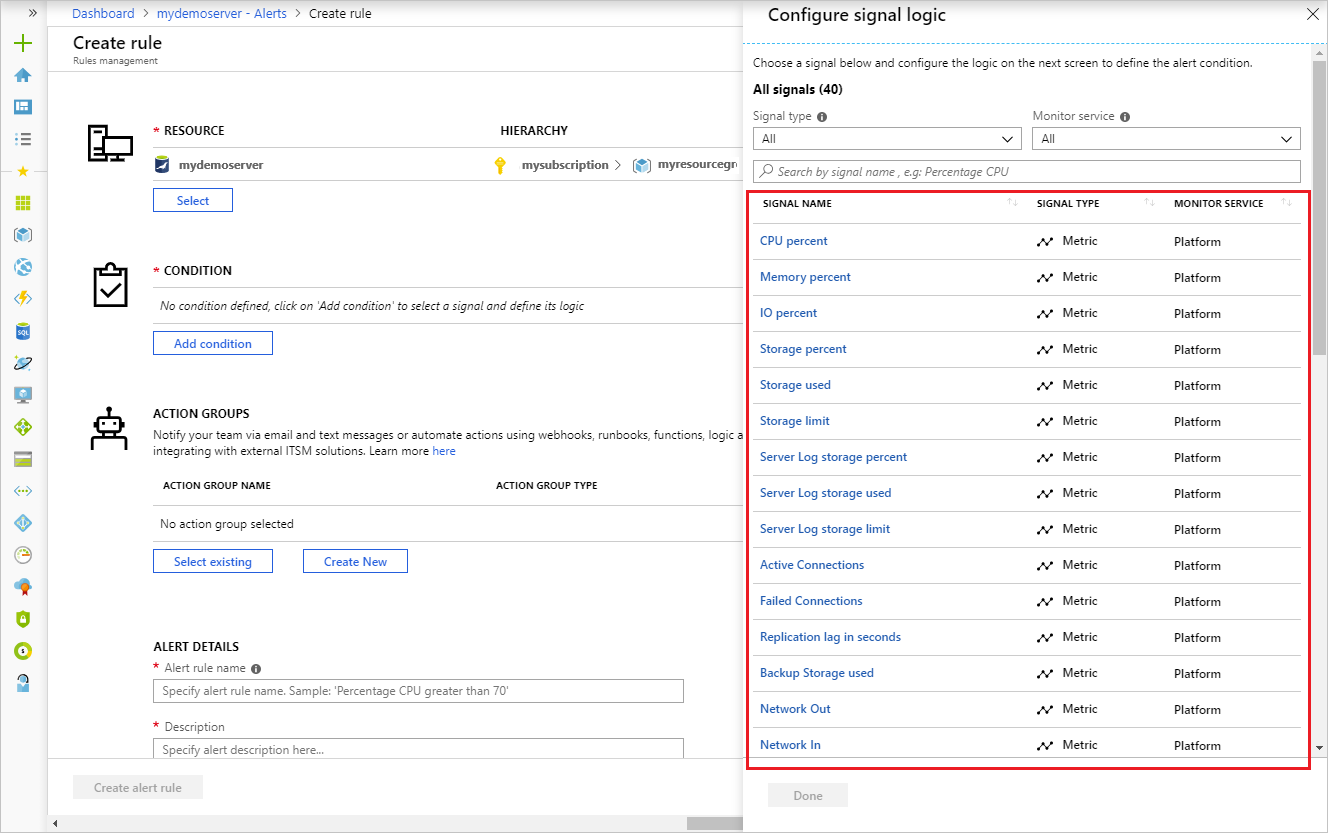
Konfigurasikan logika peringatan termasuk Kondisi (mis. "Lebih besar dari"), Ambang (mis. 85 persen), Agregasi Waktu, Periode waktu aturan metrik harus dipenuhi sebelum peringatan dipicu (mis. "Selama 30 menit terakhir"), serta Frekuensi.
Pilih Selesai saat Anda sudah selesai.

Di bagian Grup Tindakan, pilih Buat Baru untuk membuat grup baru untuk menerima notifikasi tentang pemberitahuan.
Isi formulir "Tambahkan grup tindakan" dengan nama, nama pendek, langganan, dan grup sumber daya.
Konfigurasikan jenis tindakan Surel/SMS/Push/Voice.
Pilih "Email Peran Azure Resource Manager" untuk memilih Pemilik, Kontributor, dan Pembaca langganan yang akan menerima pemberitahuan.
Secara opsional, berikan URI yang valid di bidang Webhook jika Anda menginginkannya dimunculkan saat pemberitahuan ditampilkan.
Pilih OK ketika selesai.
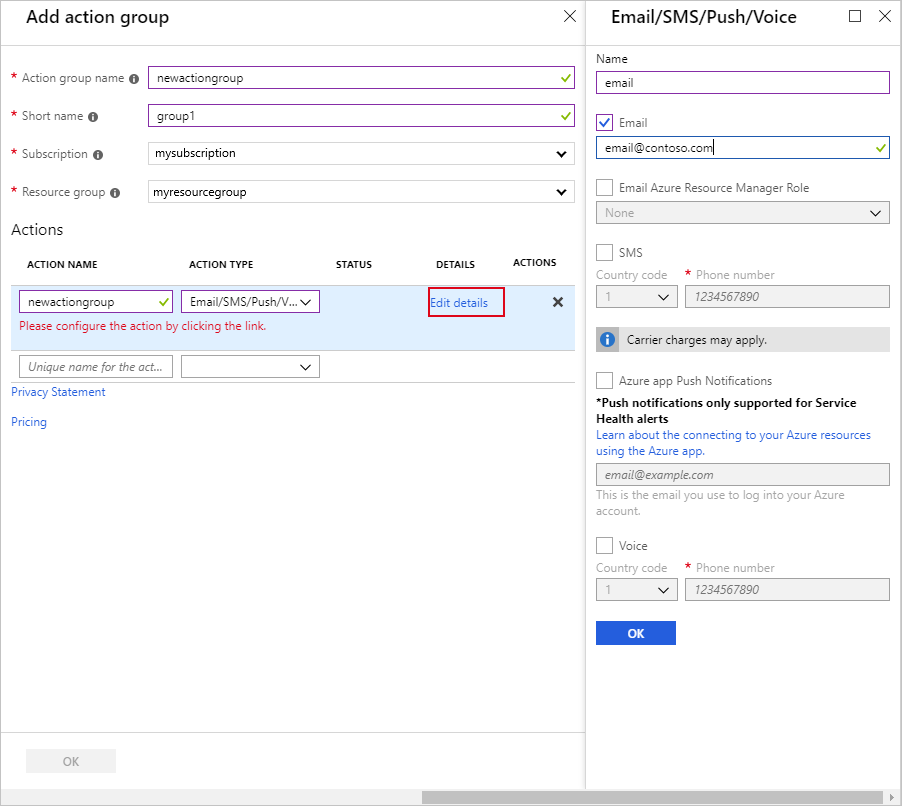
Tentukan nama aturan Pemberitahuan, Deskripsi, dan Tingkat Keparahan.
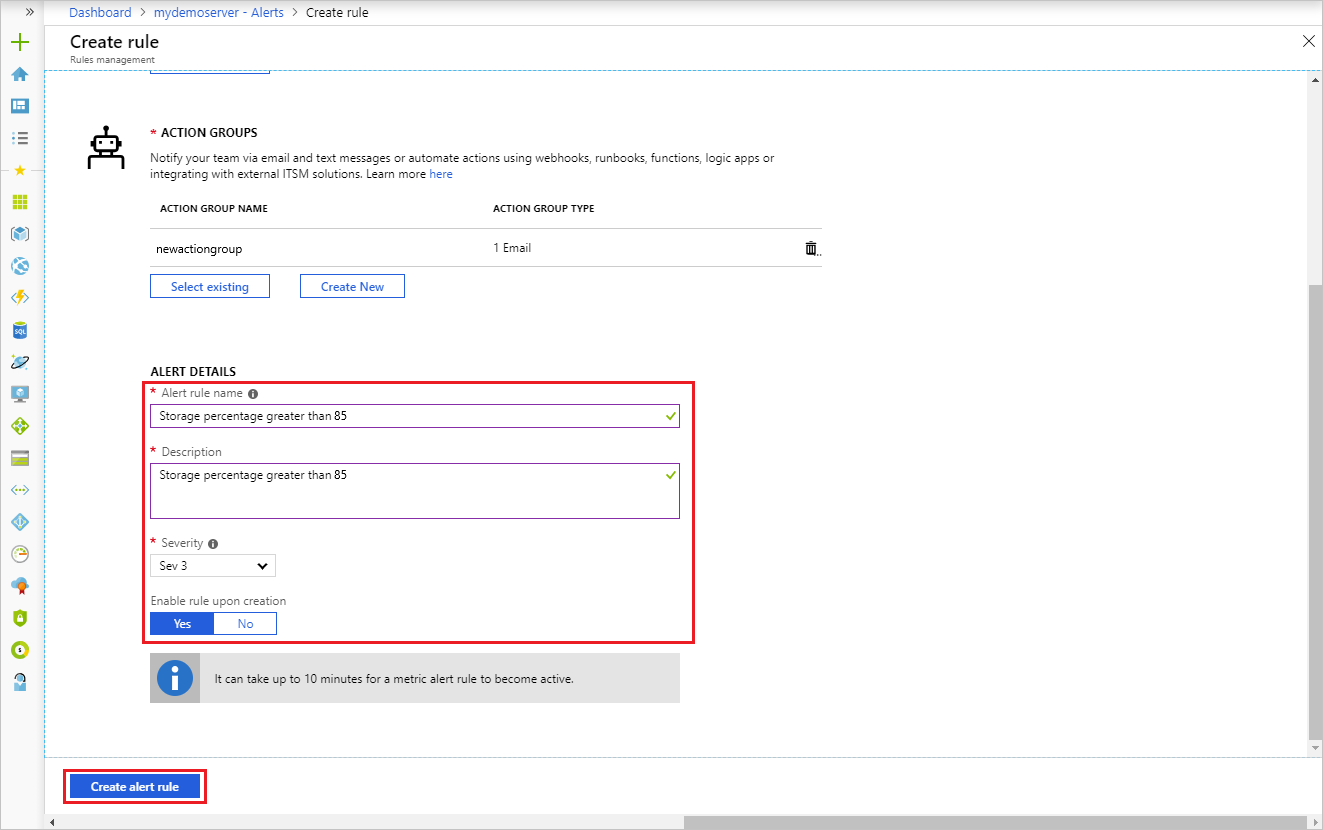
Pilih Buat aturan pemberitahuan untuk membuat pemberitahuan.
Dalam beberapa menit, pemberitahuan akan aktif dan terpicu seperti yang dijelaskan sebelumnya.
Mengelola pemberitahuan
Setelah membuat sebuah pemberitahuan, Anda dapat memilihnya dan melakukan tindakan berikut:
- Menampilkan grafik yang memperlihatkan ambang metrik dan nilai aktual dari hari sebelumnya yang relevan dengan pemberitahuan ini.
- Mengedit atau Menghapus aturan pemberitahuan.
- Menonaktifkan atau Mengaktifkan pemberitahuan, jika Anda ingin menghentikan sementara atau terus menerima pemberitahuan.
Langkah berikutnya
- Pelajari selengkapnya tentang mengonfigurasi webhook dalam pemberitahuan.
- Dapatkan ringkasan kumpulan metrik untuk memastikan layanan tersedia dan responsif.
Saran dan Komentar
Segera hadir: Sepanjang tahun 2024 kami akan menghentikan penggunaan GitHub Issues sebagai mekanisme umpan balik untuk konten dan menggantinya dengan sistem umpan balik baru. Untuk mengetahui informasi selengkapnya, lihat: https://aka.ms/ContentUserFeedback.
Kirim dan lihat umpan balik untuk